สวัสดีครับ ผมชื่อ Edwin Ji-wan Tack จากทีมการให้บริการของ Alibaba Cloud ในบทความนี้ เราจะแนะแนวทางเกี่ยวกับบริการ Intelligent Chatbot ที่ Alibaba Cloud ให้บริการ และอธิบายวิธีกำหนดค่าให้คุณทราบ
Intelligent Chatbot (Tongyi Xiaomi) ที่ Alibaba Cloud ให้บริการ เป็นบริการแชทบอท AI ขั้นสูง ซึ่งเป็นโซลูชันที่ออกแบบมาเพื่อช่วยให้บริษัทต่างๆ สามารถตอบสนองและสนับสนุนลูกค้าโดยใช้ AI ได้ผ่านการรวบรวมข้อมูลเว็บ การเรียนรู้เอกสาร และอื่นๆ เมื่อใช้ Intelligent Chatbot คุณจะรวมวิดเจ็ตแชทบอท AI เข้ากับเว็บไซต์หรือไซต์บนมือถือของคุณได้ ทำให้ Alibaba สามารถจัดการกับคำถามต่างๆ จากผู้ใช้ได้อย่างรวดเร็วและมีประสิทธิภาพ Intelligent Chatbot นี้ขับเคลื่อนโดย Tongyi Qwen ซึ่งเป็นบริการโมเดลภาษาขนาดใหญ่ (LLM) แบบ AI ที่ Alibaba Cloud พัฒนาขึ้น และในปัจจุบันสามารถใช้งานได้โดยใช้บัญชี Alibaba Cloud เท่านั้น
หน้าหลักการแนะนำบริการ: Alibaba Cloud Intelligent Robot
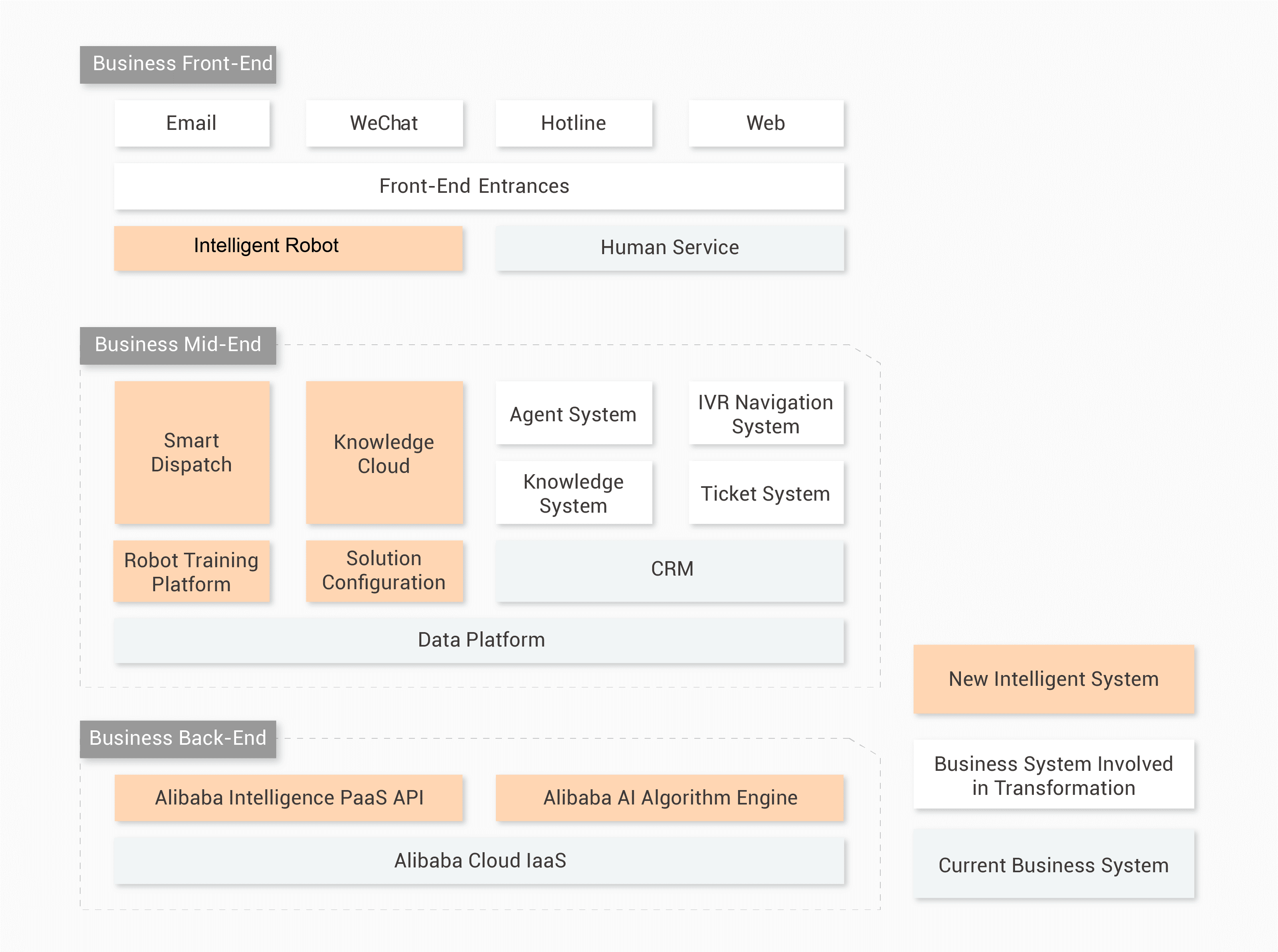
ในส่วนนี้ ผมจะแนะนำวิธีการกำหนดค่า Intelligent Chatbot (Tongyi Xiaomi)
คุณจำเป็นต้องเปิดใช้งาน Intelligent Chatbot (Tongyi Xiaomi) เพื่อใช้โซลูชัน AICC
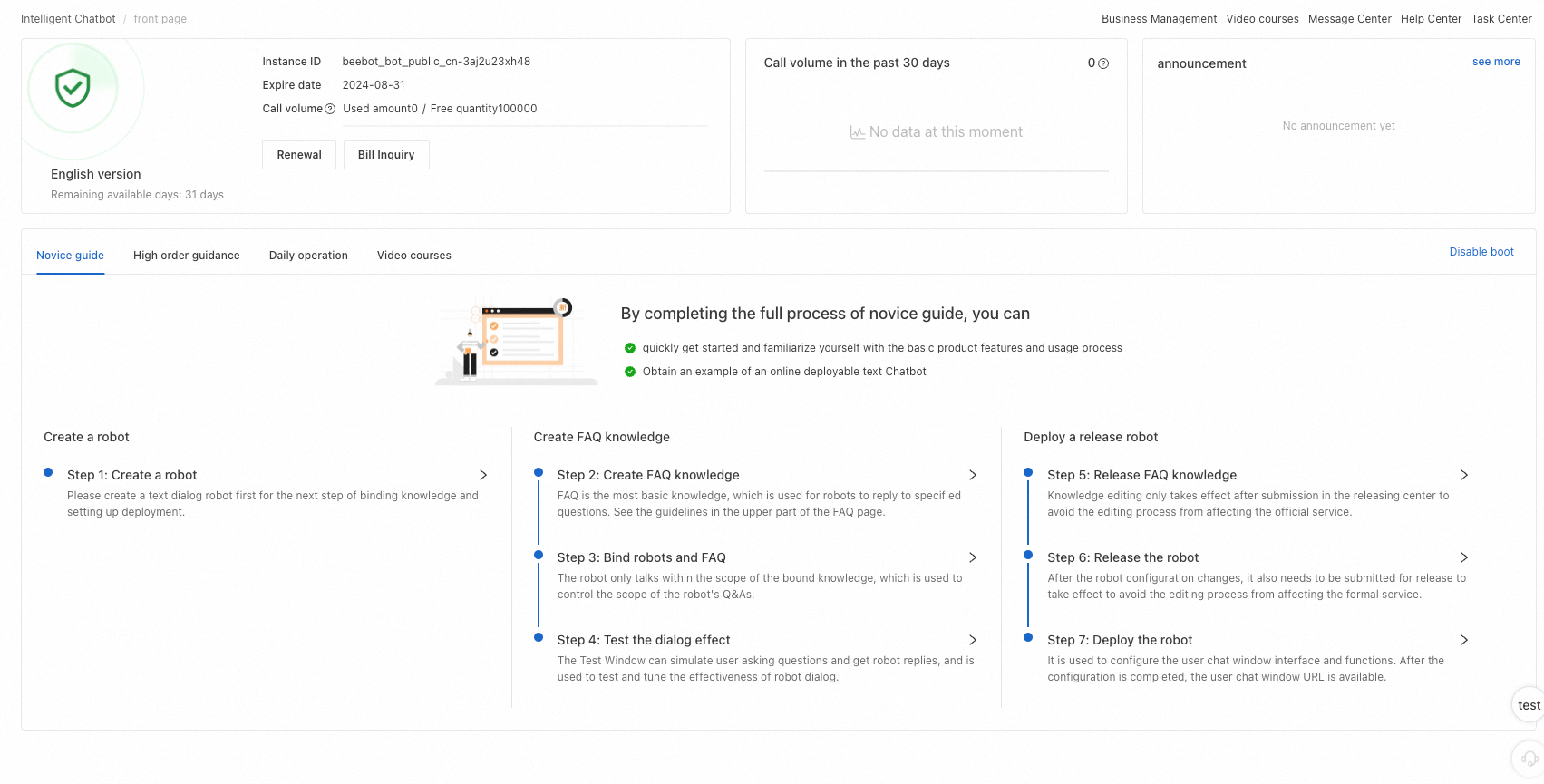
=> กระบวนการกำหนดค่าแชทบอท

ขั้นตอนที่ 1: สร้างพื้นที่ธุรกิจใน Intelligent Chatbot
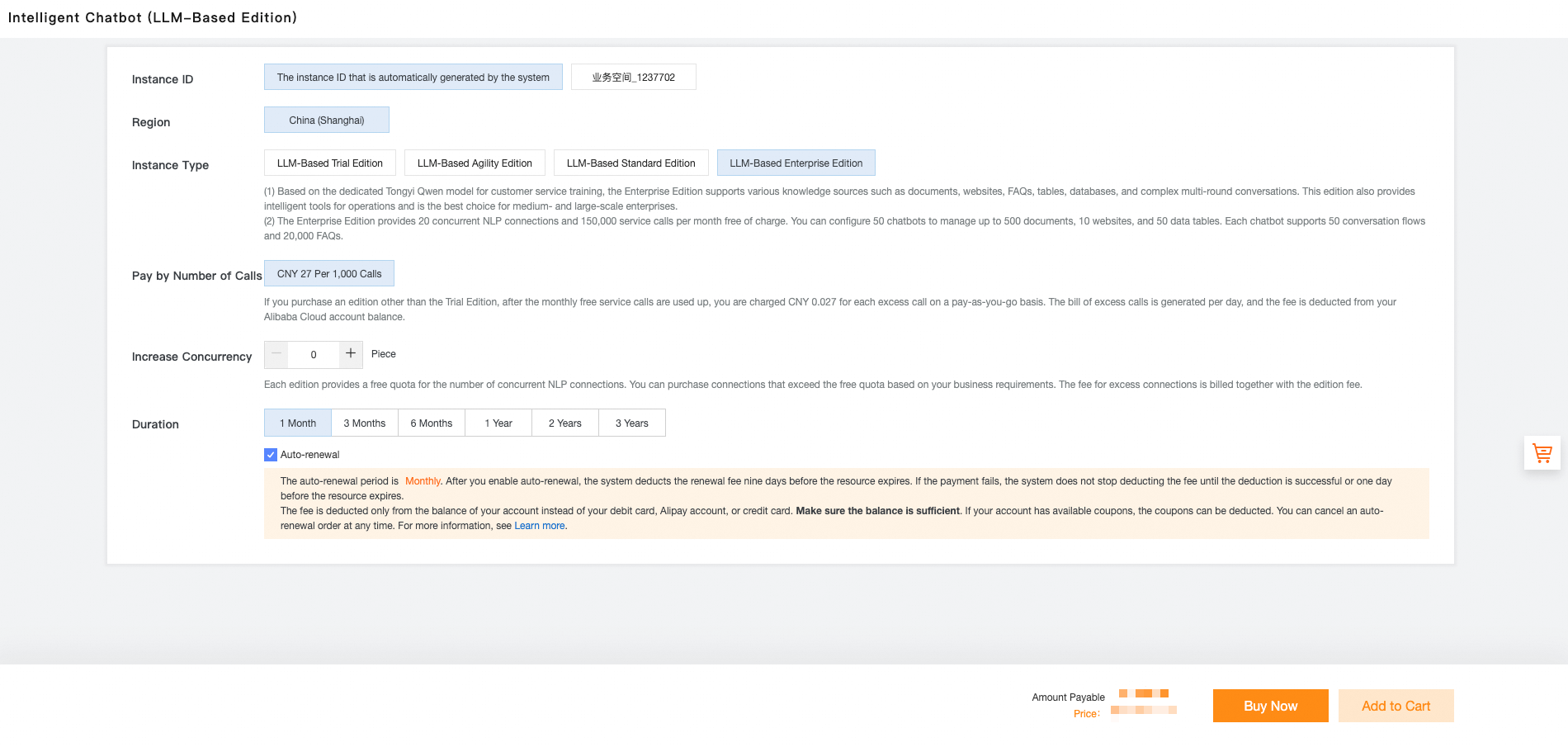
ขั้นตอนที่ 2: เลือกรุ่นที่ใช้ LLM สำหรับองค์กร
การกำหนดราคาจะเป็นไปตามโมเดลชำระค่าบริการตามการใช้งานจริง ตามจำนวนการเรียกใช้
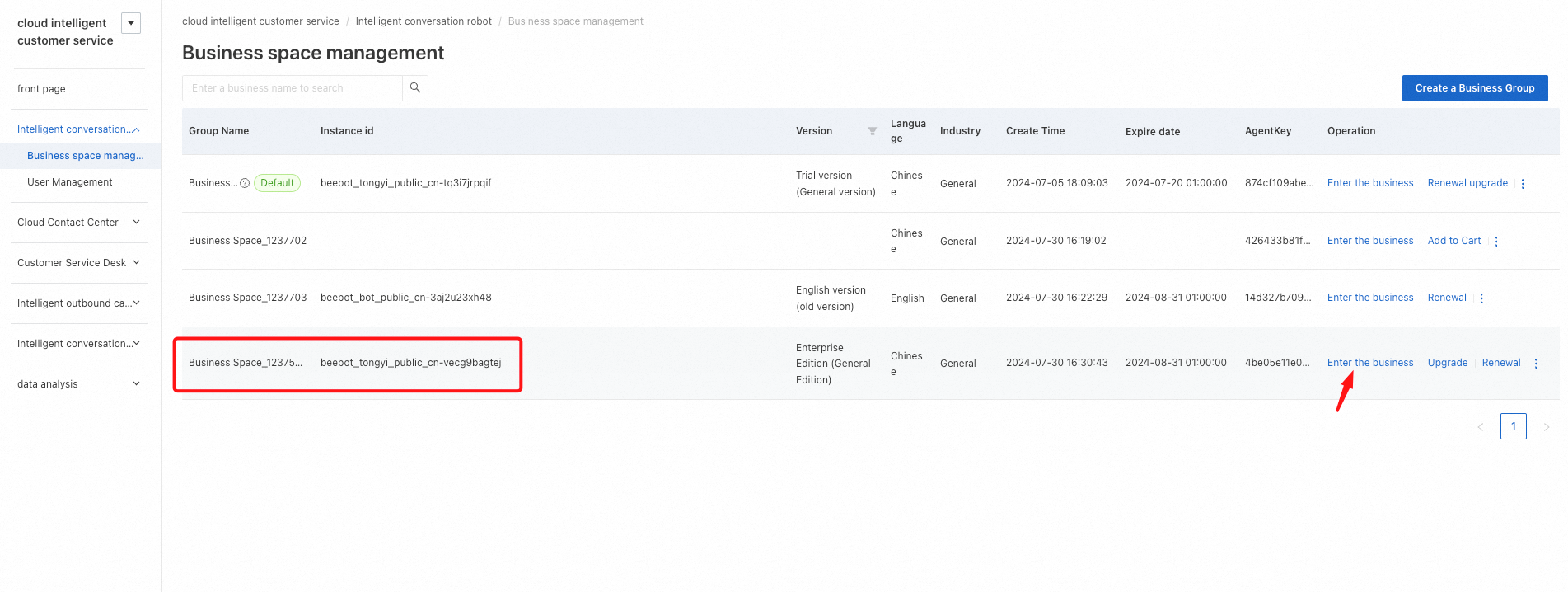
ขั้นตอนที่ 3: คลิก "Enter the business" ในคอลัมน์การดำเนินการของพื้นที่ธุรกิจที่สร้างขึ้นใหม่
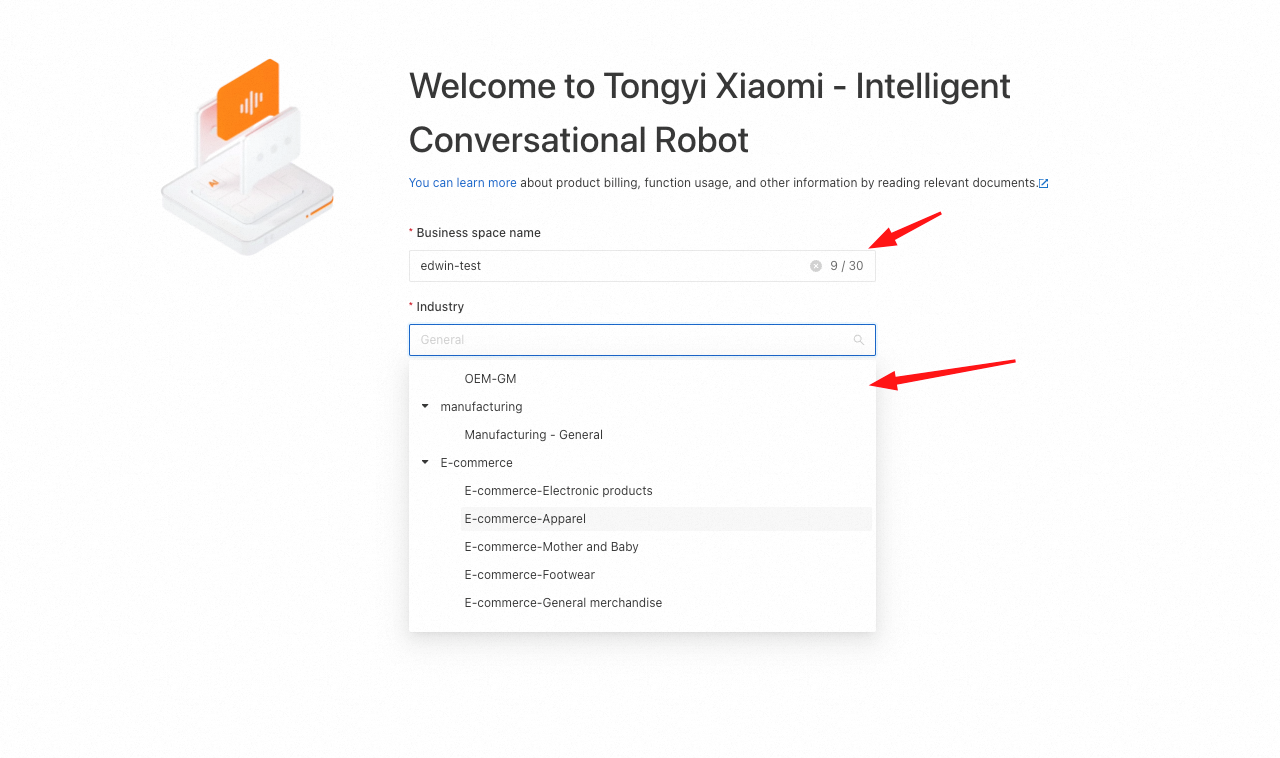
ขั้นตอนที่ 4: ระบุชื่อของพื้นที่ธุรกิจ และเลือกหมวดหมู่อุตสาหกรรม (ในตัวอย่างนี้ มีการเลือกเครื่องแต่งกายผ่านอีคอมเมิร์ซไว้)
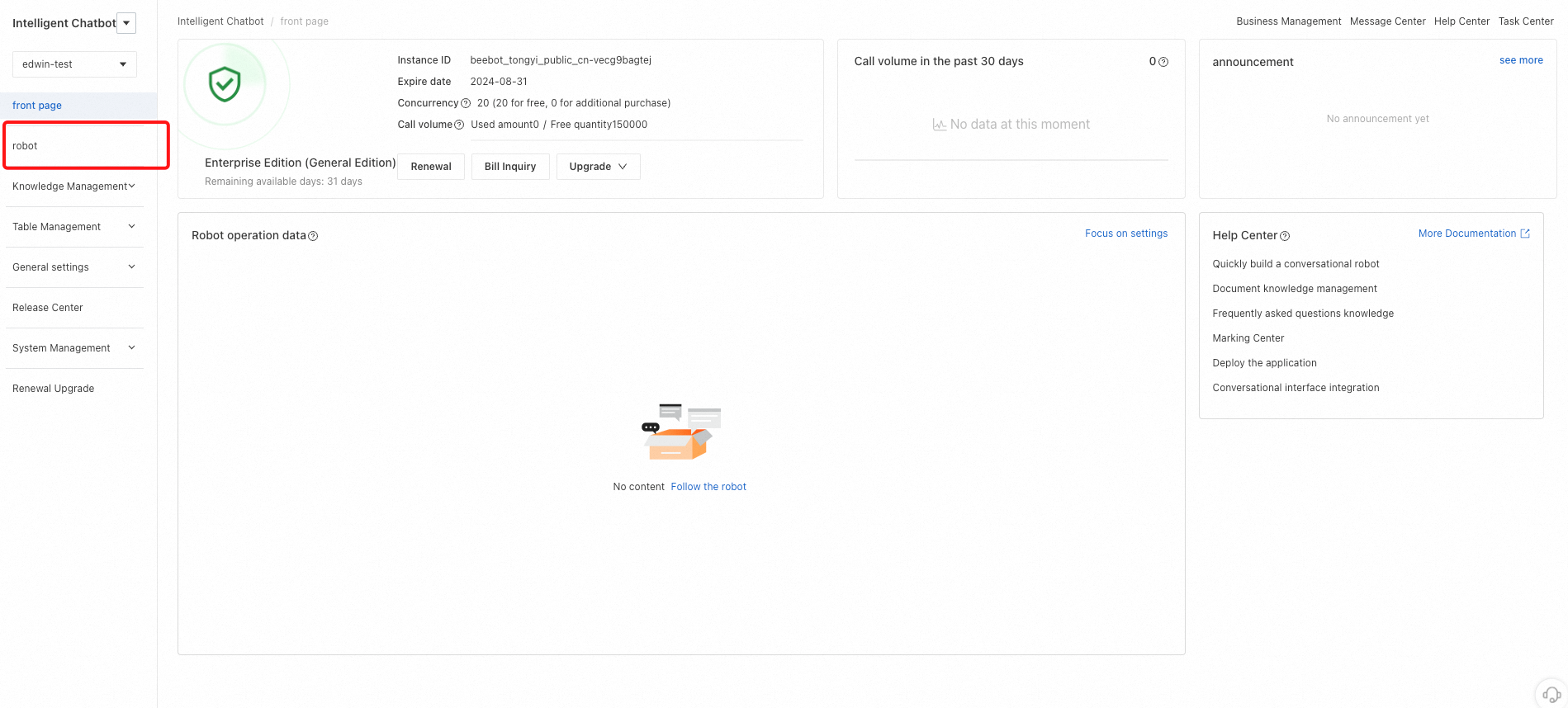
ขั้นตอนที่ 5: ในหน้าแรก ให้คลิกหุ่นยนต์ในแผงนำทางด้านซ้าย
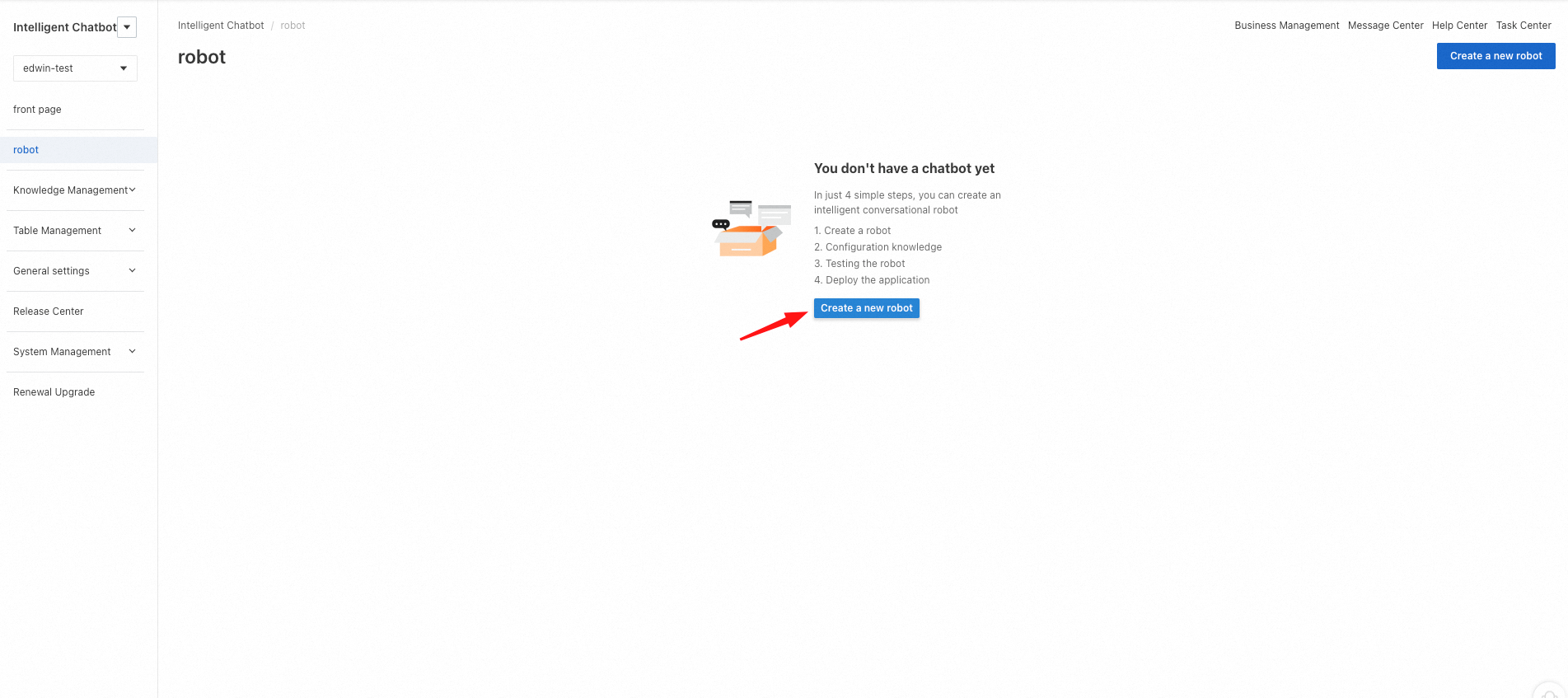
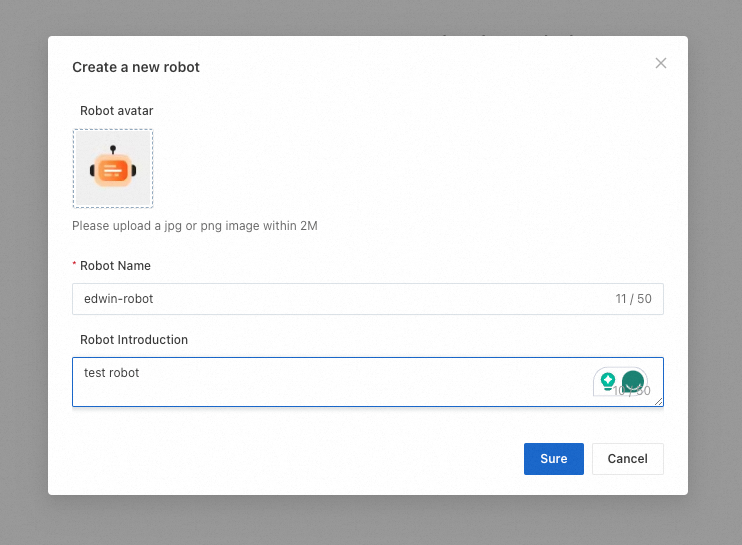
ขั้นตอนที่ 6: สร้างหุ่นยนต์ตัวใหม่ (อาจใช้เวลาสักครู่หลังมีการกำหนดค่า แชทบอทจึงจะเริ่มใช้งานได้)
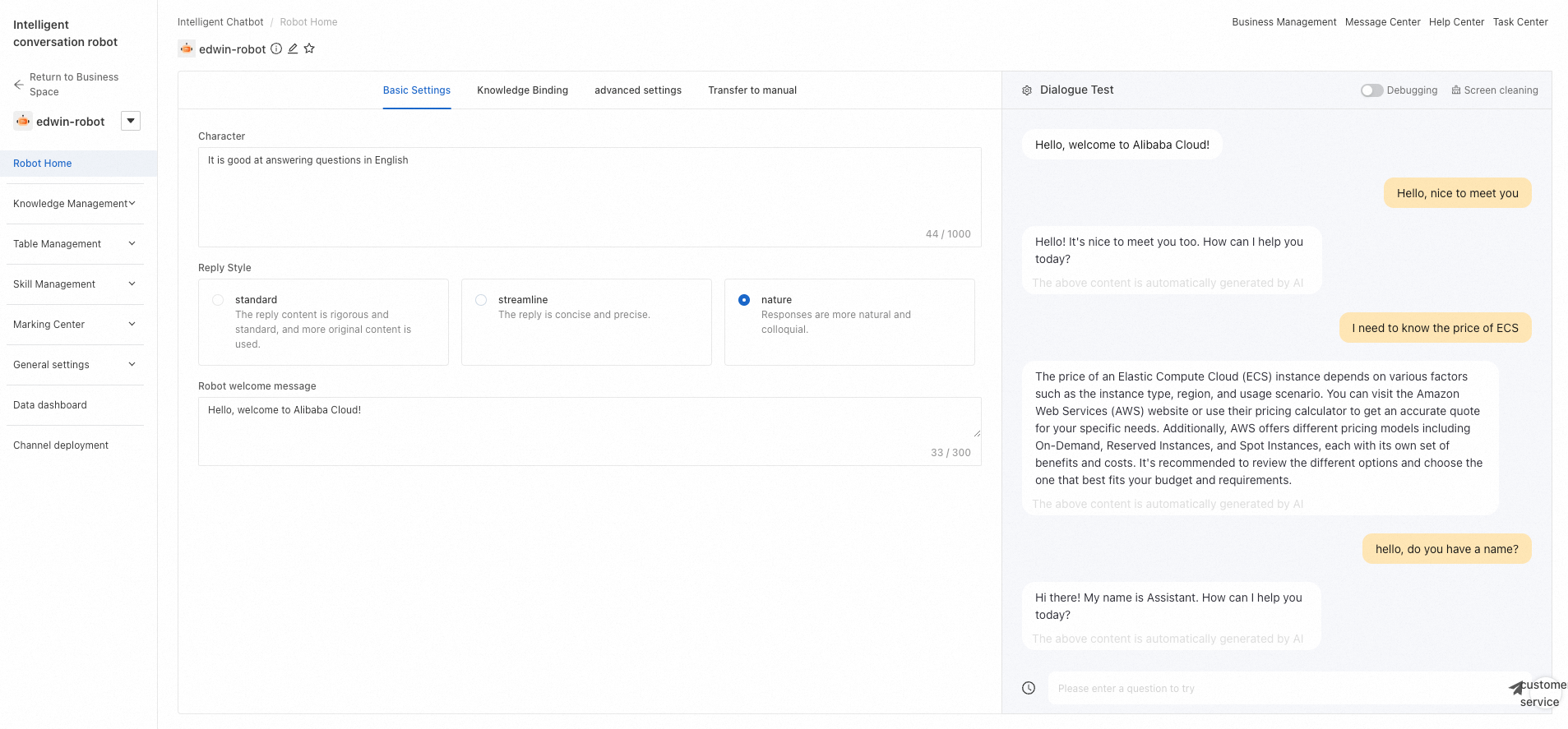
ขั้นตอนที่ 7: ในหุ่นยนต์ที่สร้างขึ้น ให้เลือกตัวเลือกต่างๆ เช่น เอกสาร, Q&A, การทักทาย และตัวเลือก
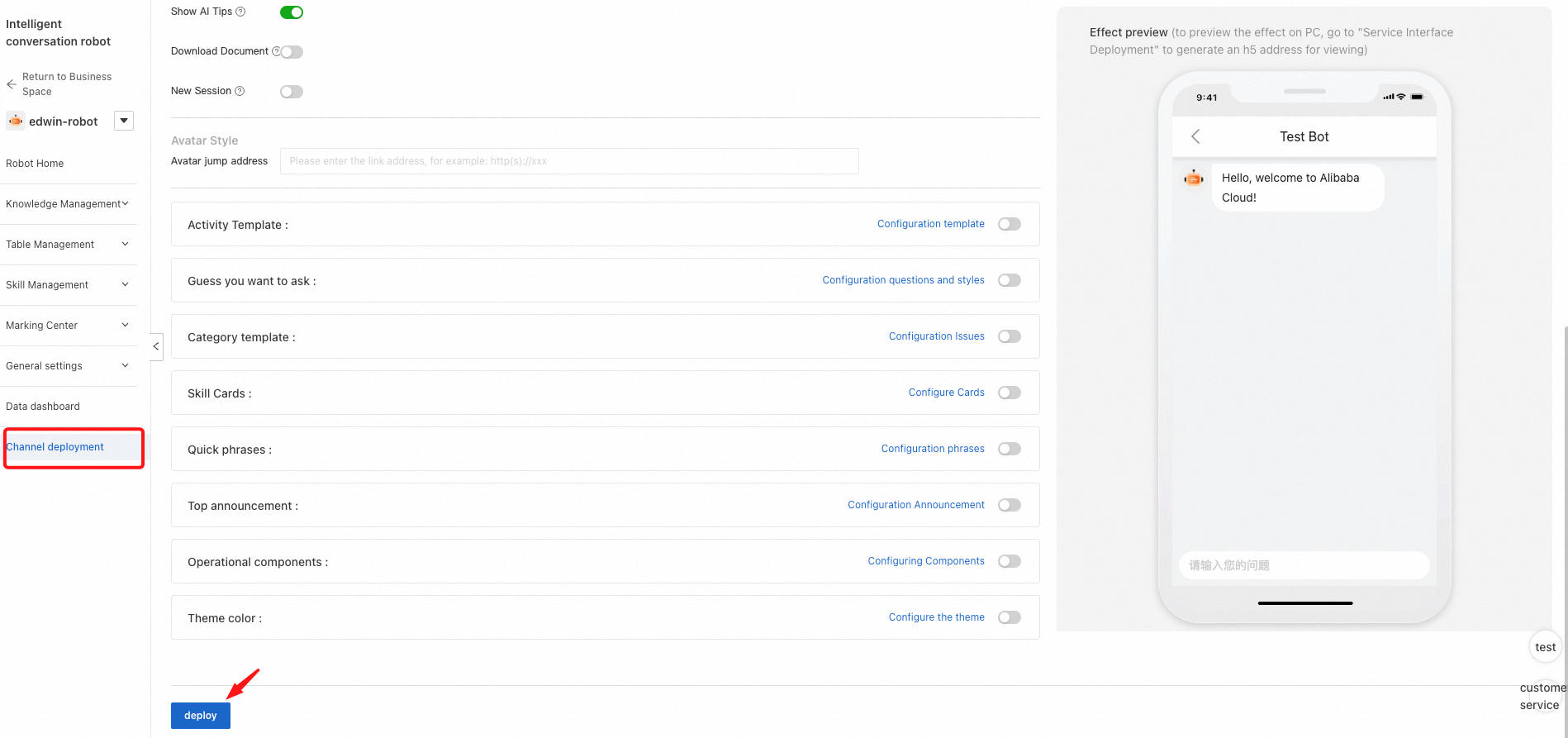
ขั้นตอนที่ 8: ตั้งค่าขั้นสุดท้ายในการปรับใช้ช่องให้เสร็จสมบูรณ์ แล้วปรับใช้แชทบอทที่กำหนดค่าโดยการคลิกที่ปรับใช้ ในตัวอย่างนี้ "ระบบได้ปรับใช้แชทบอท AI แล้ว" หมายความว่าระบบได้นำการตั้งค่าของคุณไปใช้กับแชทบอท AI แล้ว หากต้องการใช้แชทบอท AI บนเว็บไซต์ของคุณ จะต้องมีขั้นตอนเพิ่มเติม
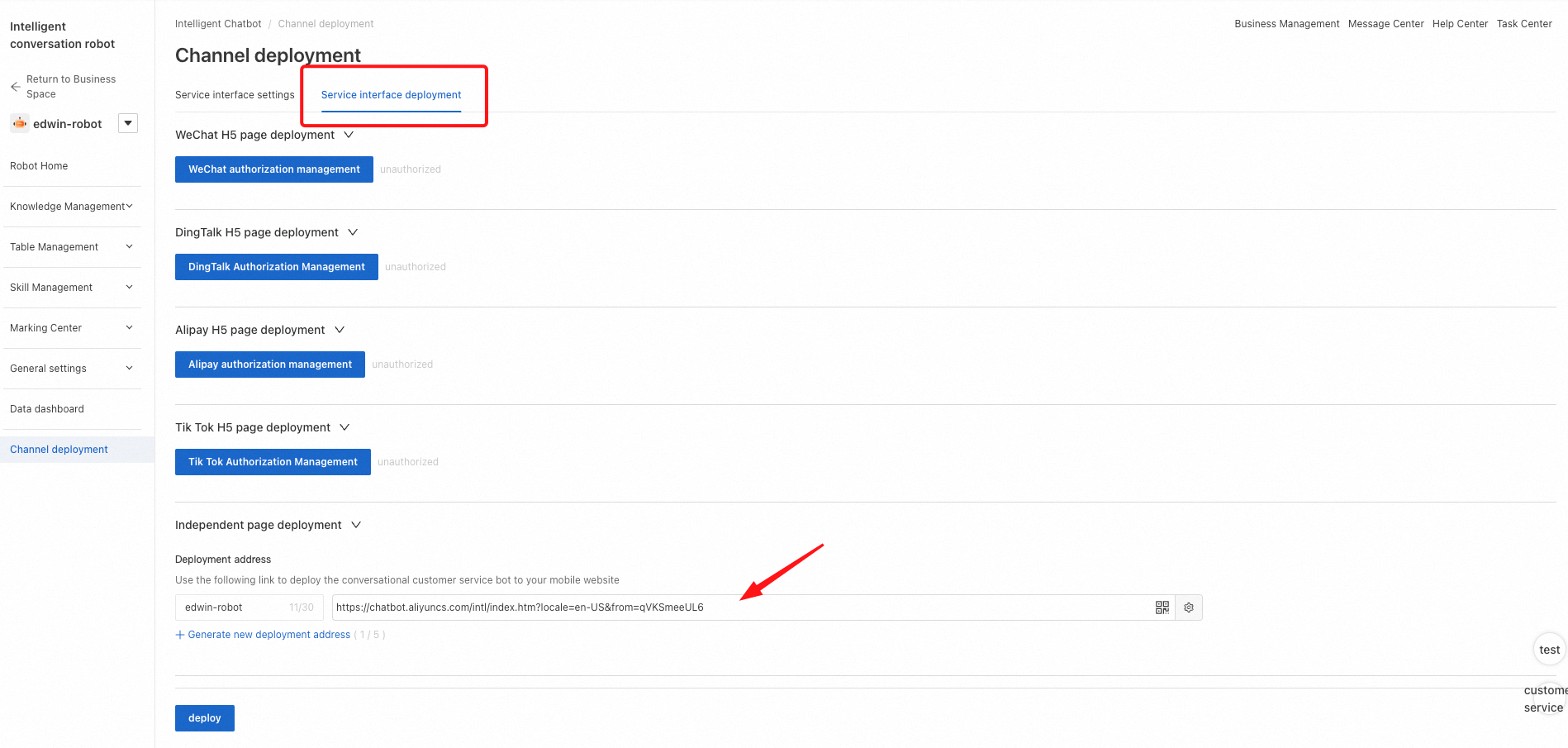
ขั้นตอนที่ 9: หากคุณต้องการใช้ URL ของแชทบอท ให้คัดลอก URL ที่มีลูกศรระบุ
ตอนนี้ มาดูวิธีนำแชทบอท AI ไปใช้กับหน้าเว็บแบบกำหนดเองกันดีกว่า
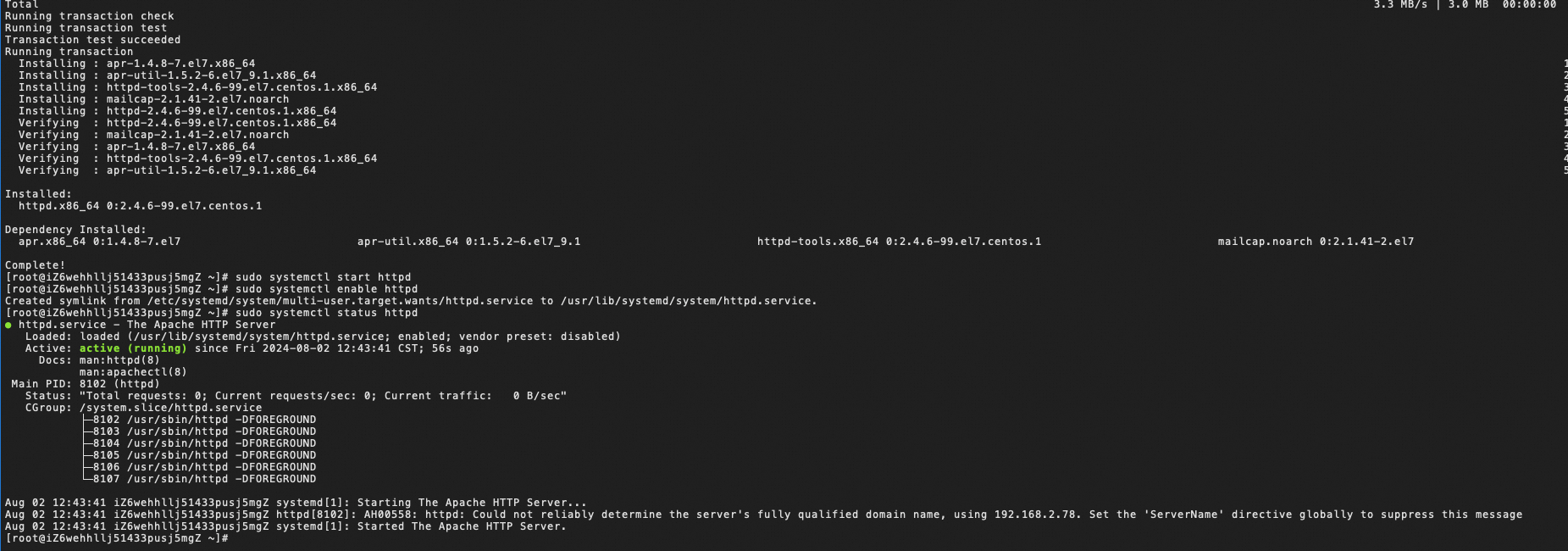
ขั้นตอนที่ 1: หน้าทดสอบส่วนตัว (สำหรับลูกค้า โปรดไปที่หน้าลูกค้า)
● ไปที่ 'cd /var/www/html'
● ป้อนไฟล์ 'index.html' โดยการใช้ 'sudo vi index.html' แล้วแก้ไขไฟล์ 'index.html'
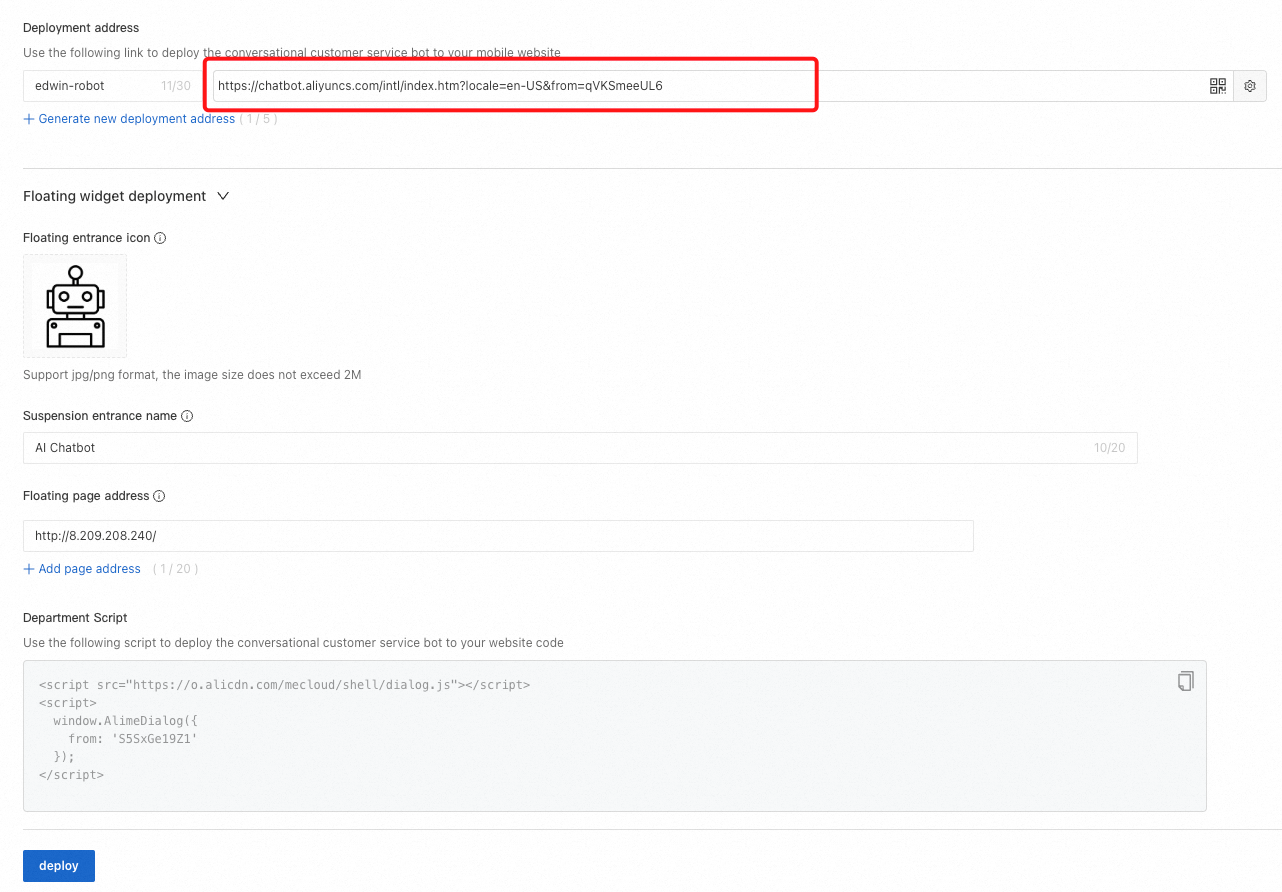
ขั้นตอนที่ 2: หากต้องการใช้ URL แชทบอท AI โดยตรง ให้คัดลอกและใช้ URL ที่มีให้
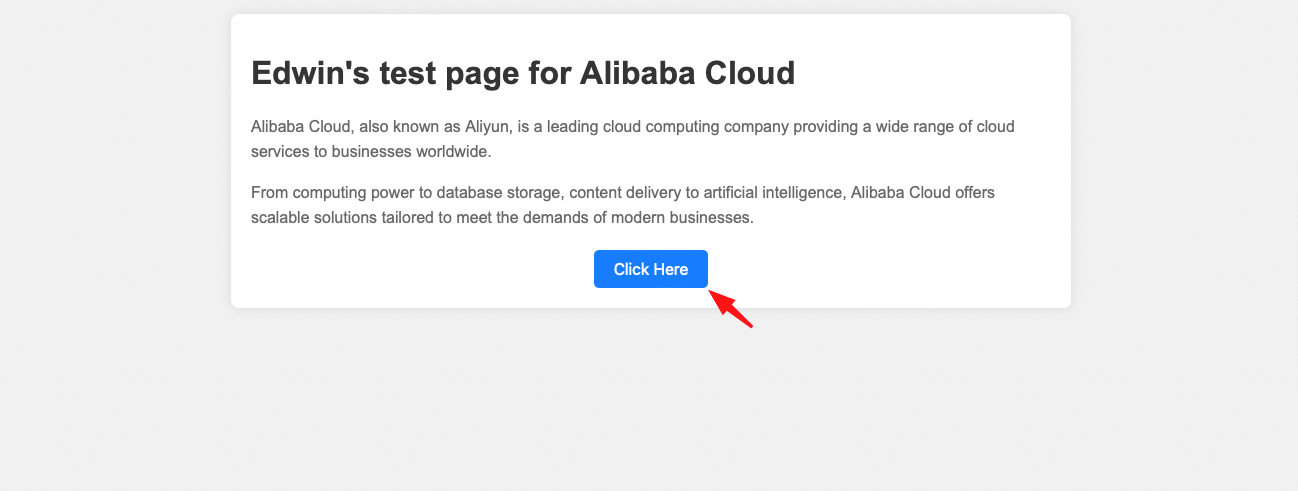
ขั้นตอนที่ 3: หลังจากที่คุณคลิก "คลิกที่นี่" ระบบจะนำทางคุณไปยังแชทบอท AI ที่ได้รับการกำหนดค่า
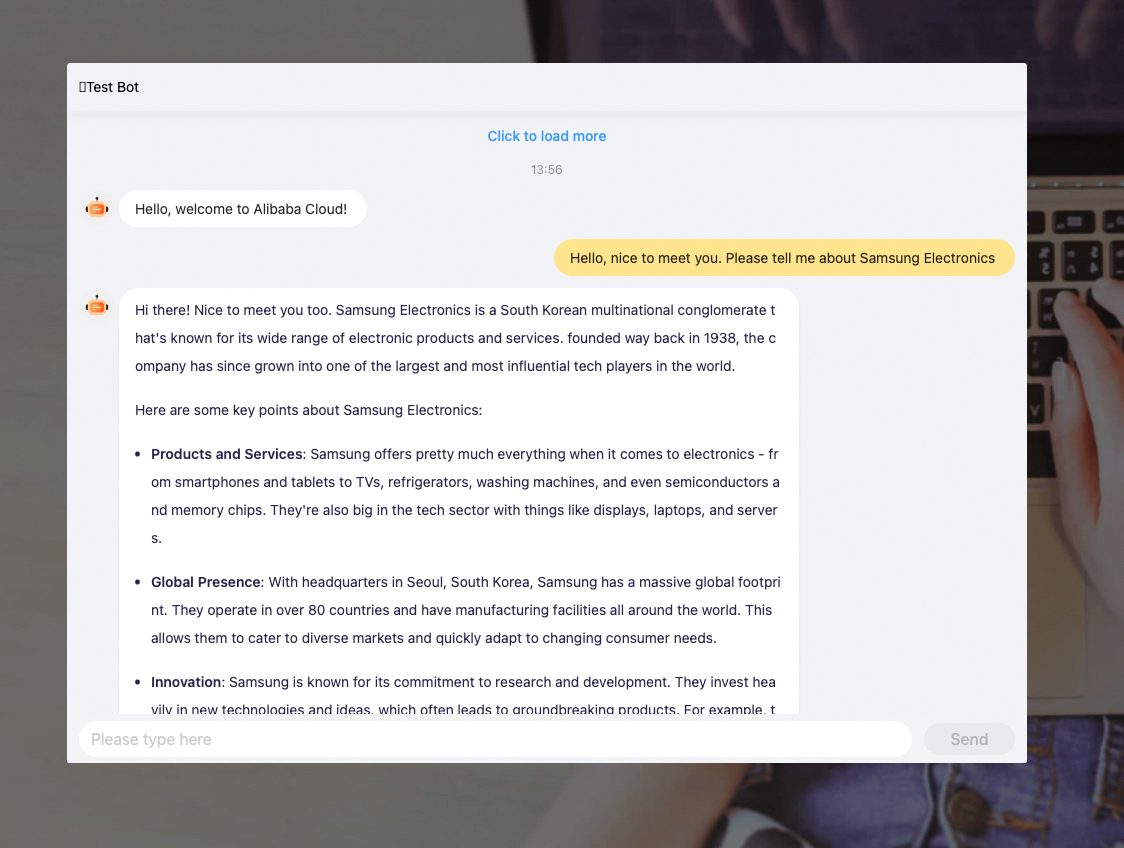
หากคุณต้องการเห็นวิดเจ็ตแชทบอทโดยตรงบนเว็บไซต์ของคุณ จะต้องตั้งค่าวิดเจ็ตที่ด้านล่าง
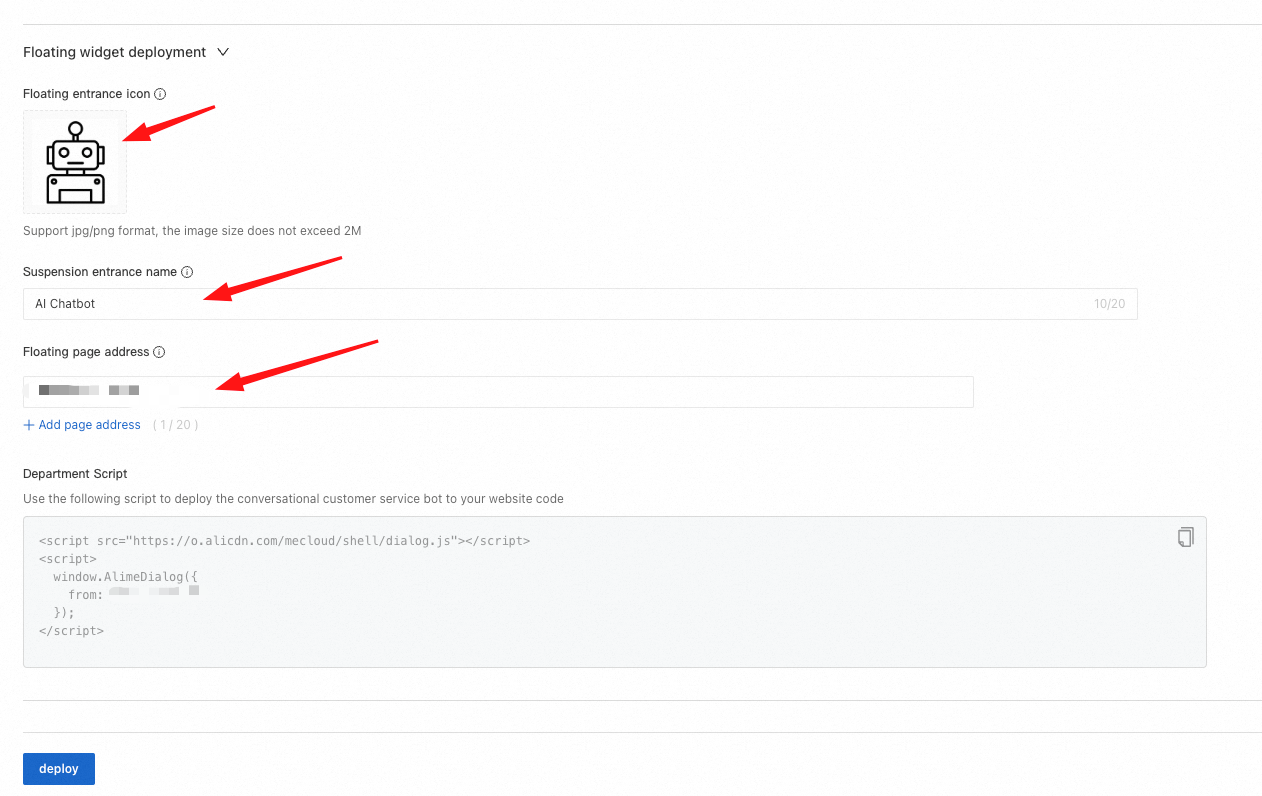
ขั้นตอนที่ 1: ปรับแต่งไอคอนและชื่อวิดเจ็ตของแชทบอท AI แล้วป้อนที่อยู่ไซต์ที่จะใช้วิดเจ็ตแชทบอท
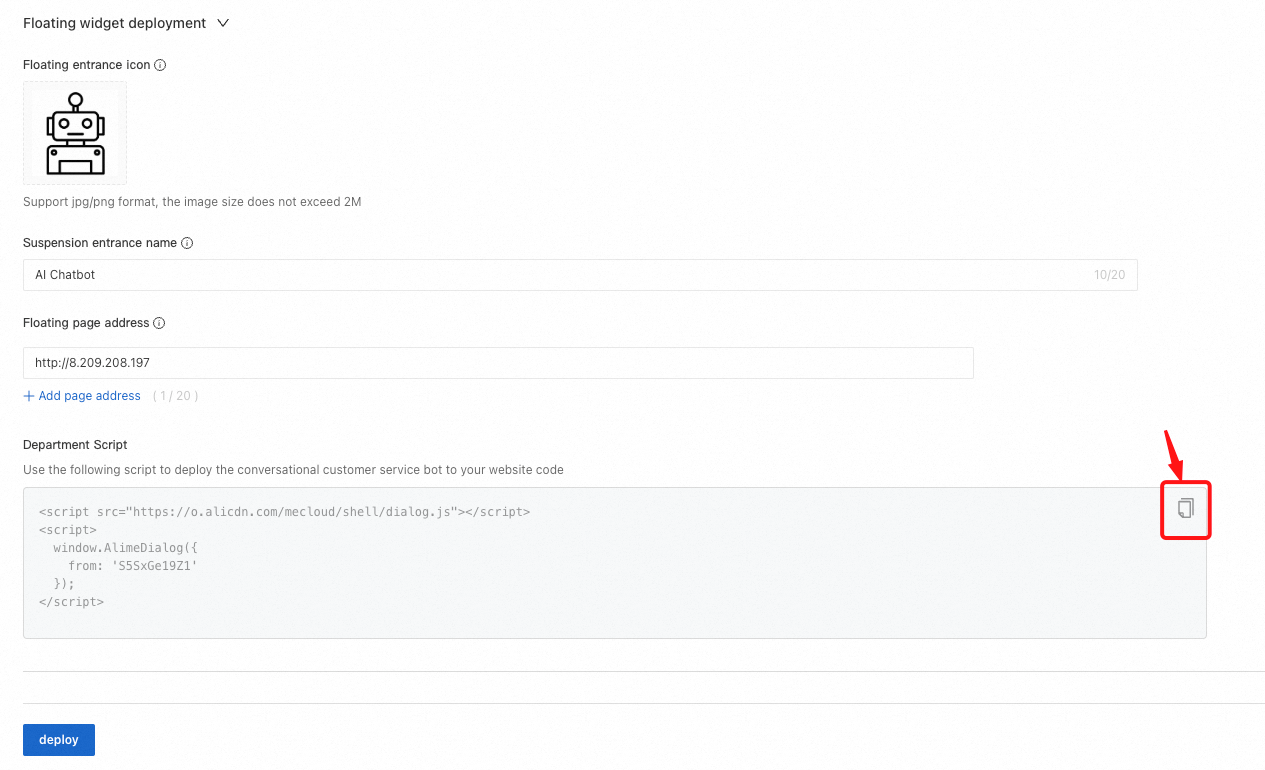
ขั้นตอนที่ 2: คัดลอกสคริปต์ และวางลงในสคริปต์เว็บไซต์ของคุณ
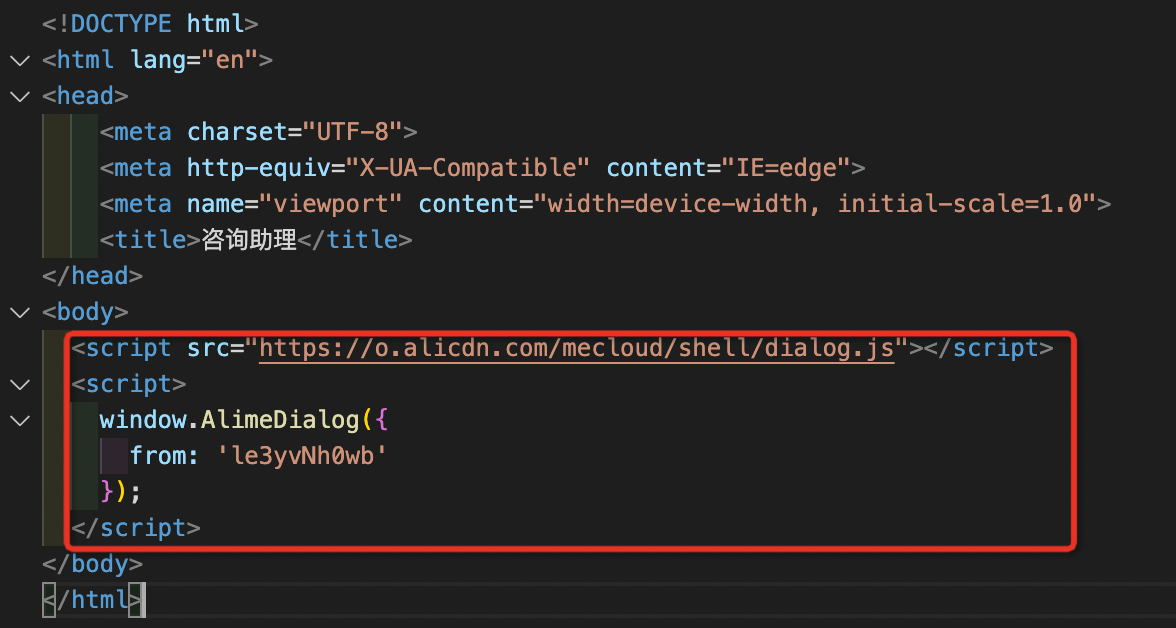
ขั้นตอนที่ 3: คุณจะต้องป้อนค่าโทเค็นด้วย ตัวอย่างนี้จะแสดงวิธีการขอรับค่าโทเค็น
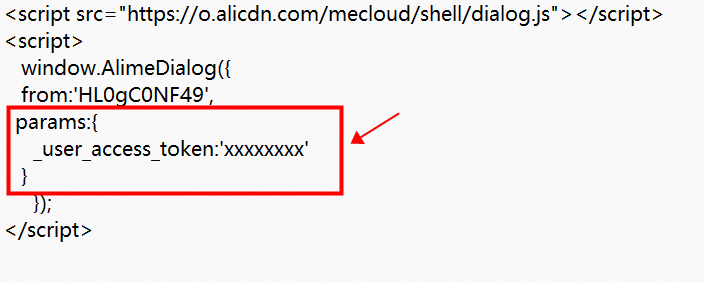
xxxxxx) เพิ่มค่าโทเค็น
ลิงก์การสร้างโทเค็น: ลิงก์เอกสารอ้างอิง
ลิงก์ OpenAPI: ลิงก์การสร้างโทเค็น OpenAPI
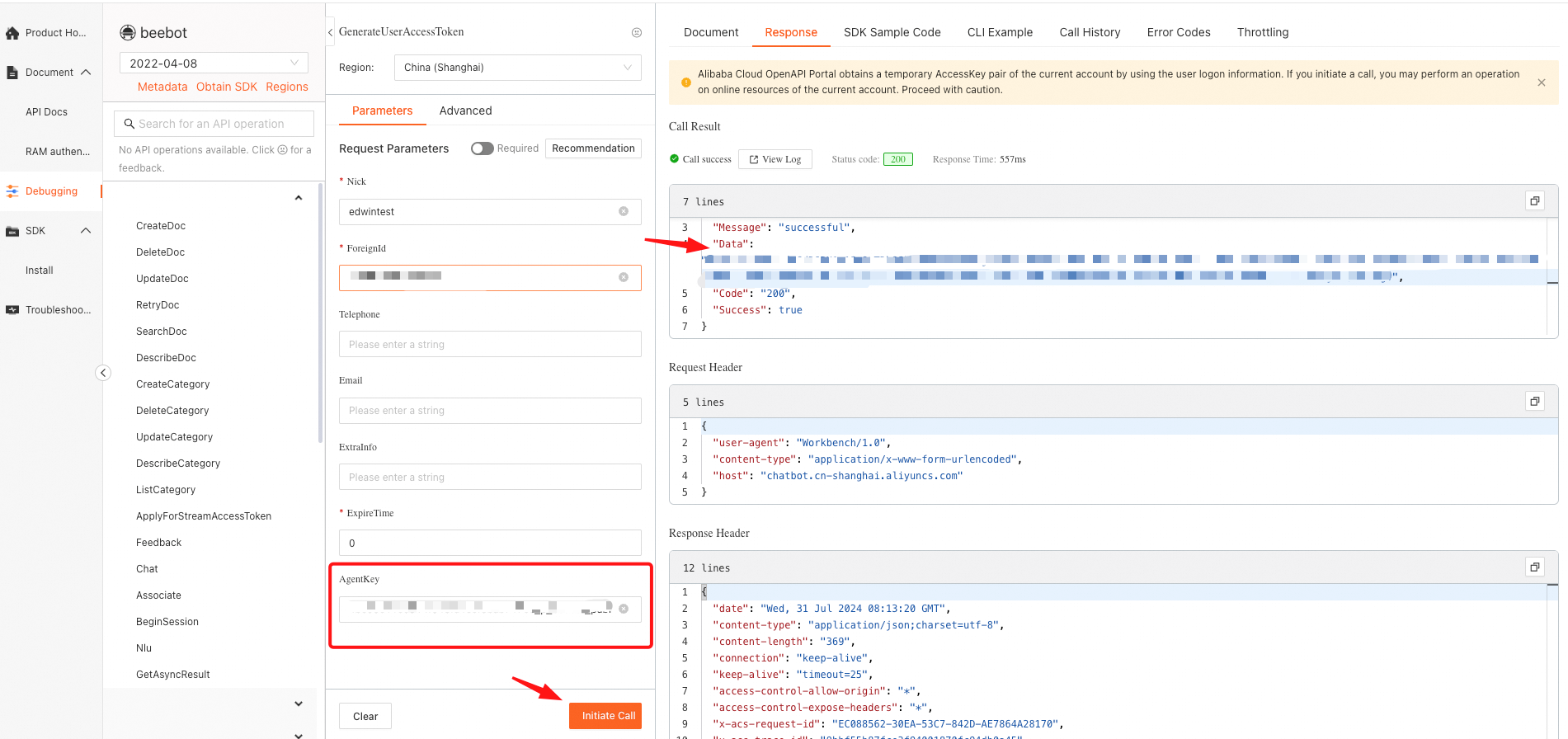
ขั้นตอนที่1: เข้าถึง OpenAPI Explorer และป้อนชื่อ, foreignId และเวลาหมดอายุ (ตั้งค่าเป็น 0) ตามลำดับ ป้อนคีย์ตัวแทน หากป้อนค่าอย่างถูกต้องแล้ว ให้คลิกเริ่มต้นการโทรเพื่อสร้างคีย์ตัวแทน หากเรียกใช้สำเร็จ ข้อความ 'สำเร็จ' จะปรากฏขึ้นทางด้านขวา และคุณจะพบคีย์ตัวแทนในค่าข้อมูล

ขั้นตอนที่ 2: สำหรับการอ้างอิง สามารถดูคีย์ตัวแทนได้ในคอลัมน์ AgentKey ของพื้นที่ธุรกิจที่สร้างขึ้นระหว่างการตั้งค่าเริ่มต้นแชทบอท AI วางเมาส์เหนือคีย์ตัวแทนเพื่อดูค่าทั้งหมด คัดลอกค่าคีย์และวางลงในช่อง AgentKey ใน OpenAPI Explorer เพื่อเรียกใช้ API
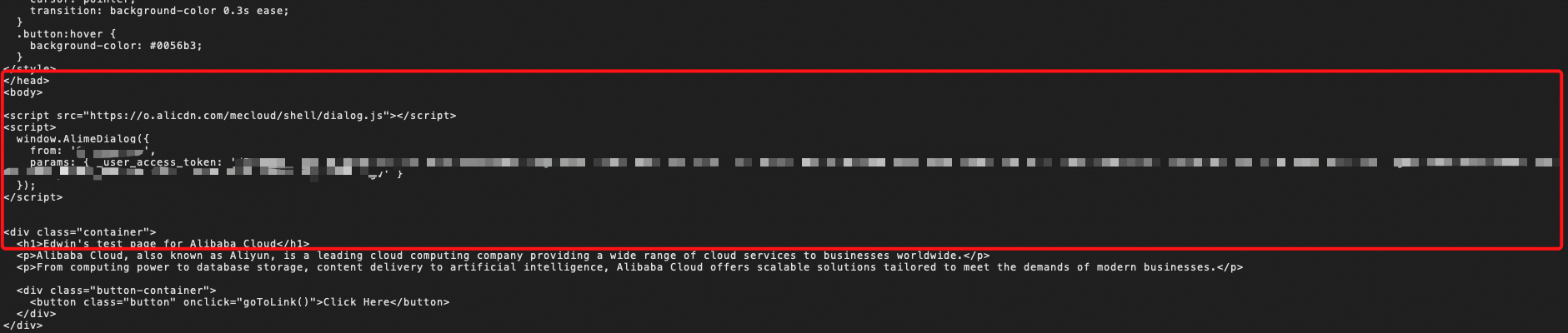
ขั้นตอนที่ 3: ใส่ค่าโทเค็นลงในเนื้อหา HTML และบันทึก
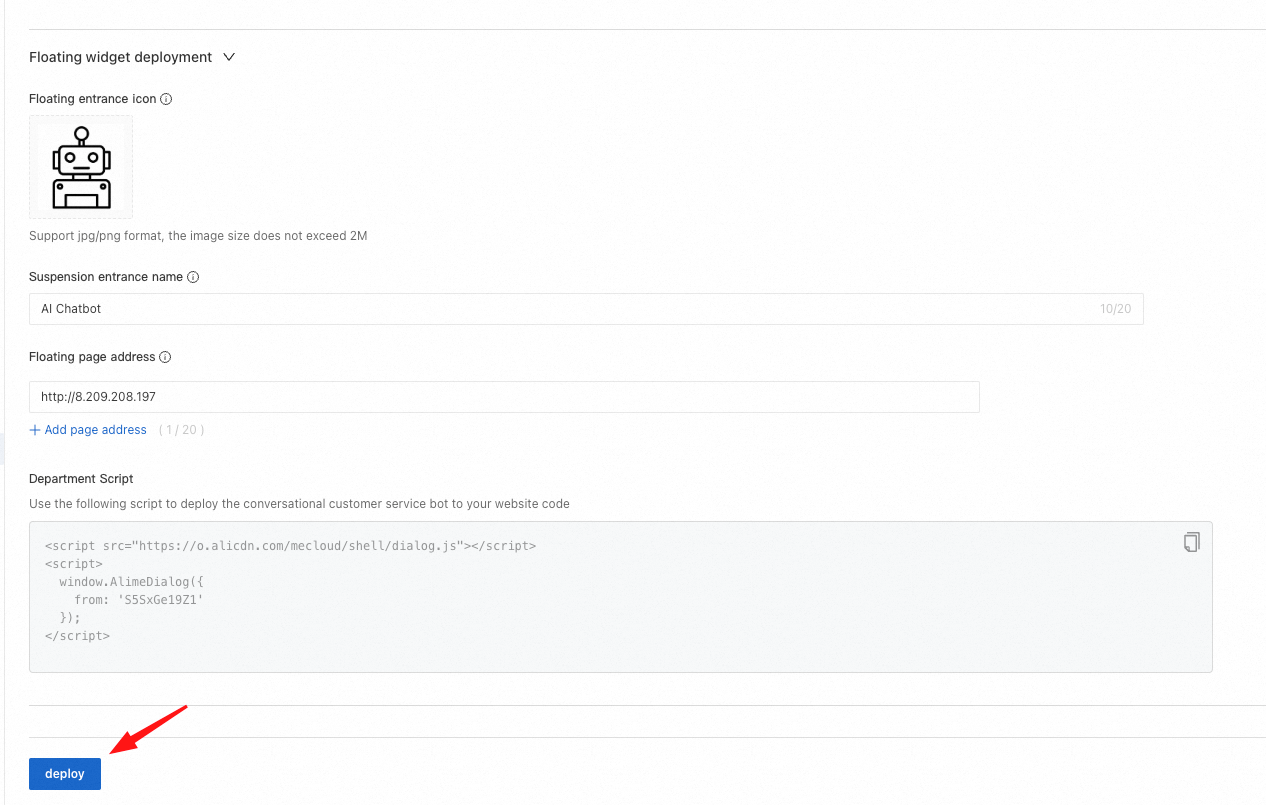
ขั้นตอนที่ 4: สุดท้าย ให้กลับไปที่คอนโซลแชทบอท AI และคลิกปรับใช้ เพื่อนำการตั้งค่าที่กำหนดค่าไว้ไปใช้และปรับใช้แชทบอท หากมีงานใหม่ที่เสร็จสิ้นหรือเปลี่ยนแปลง ให้คลิกปรับใช้เพื่อนำไปใช้
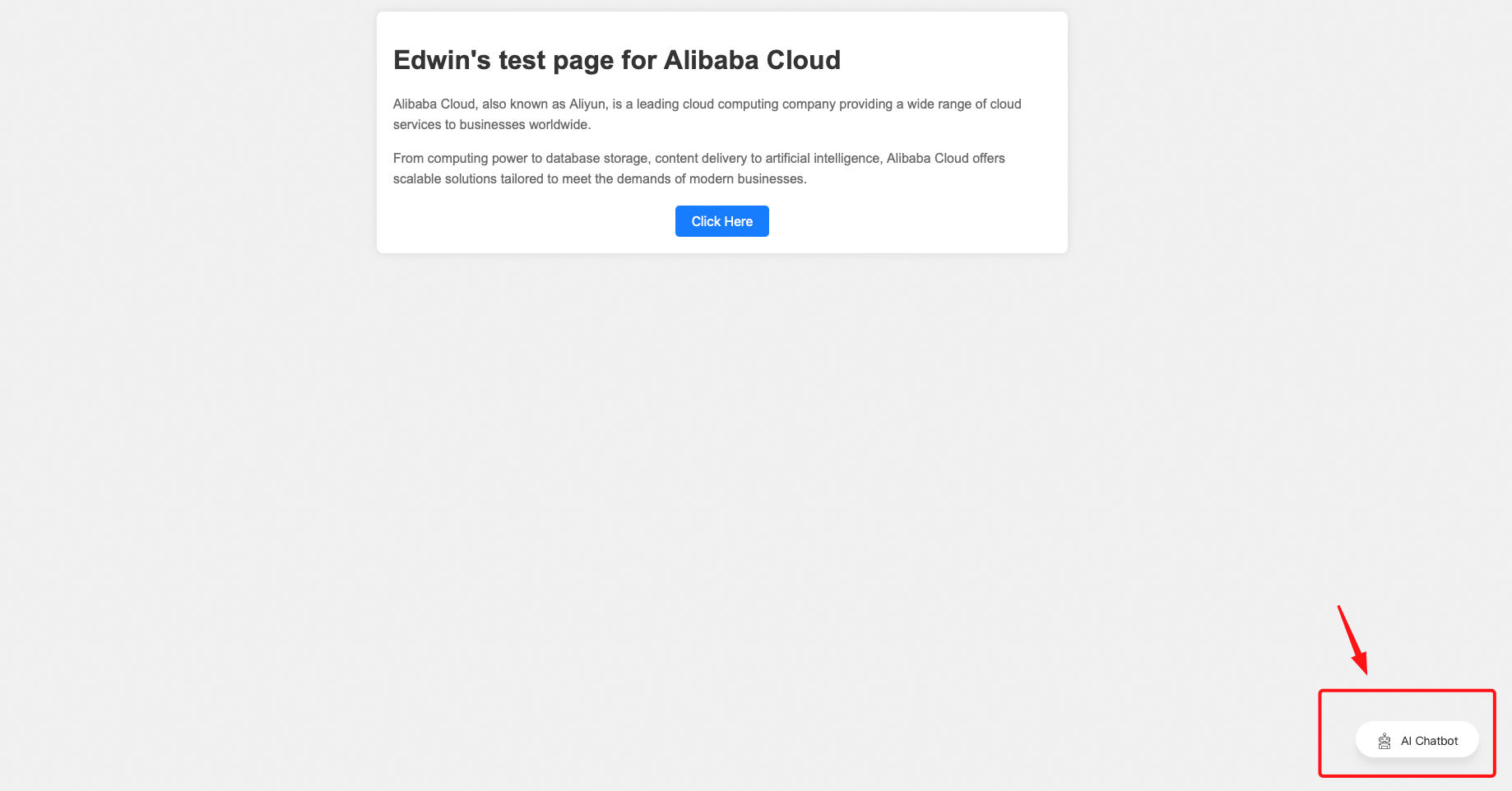
ขั้นตอนที่ 5: จากนั้นให้รีเฟรชหน้า คุณจะเห็นวิดเจ็ตแชทบอท AI เพิ่มขึ้นมาที่ด้านล่างขวา
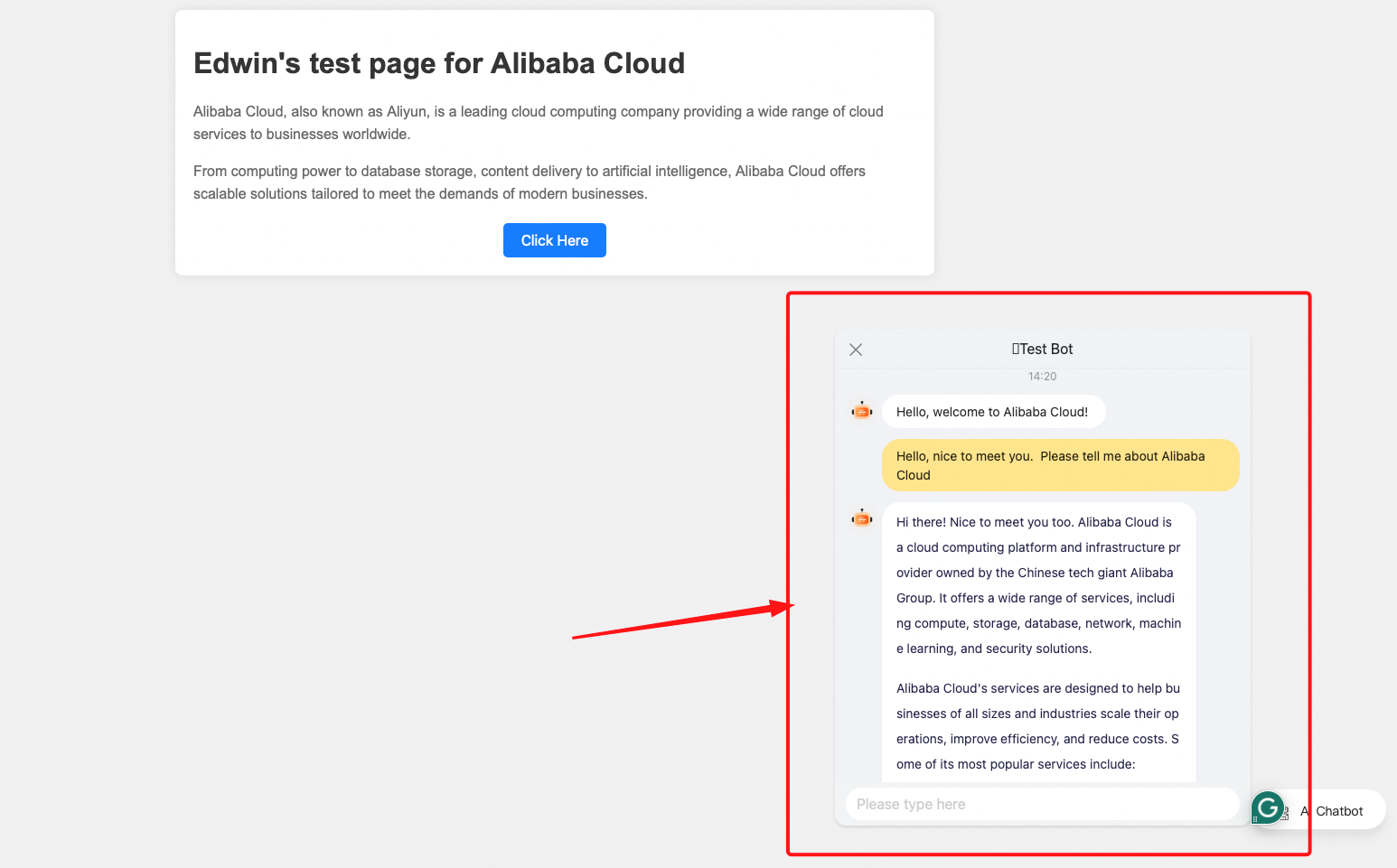
ขั้นตอนที่ 6: คลิกที่วิดเจ็ตแชทบอทเพื่อเปิดห้องแชทบอท AI ที่กำหนดค่าไว้ ซึ่งคุณจะเริ่มต้นถามคำถามได้
หากคุณต้องการใช้ภาษาอังกฤษ โปรดระบุพารามิเตอร์ locale ใน params
params: {
_user_access_token: 'xxxxx',
locale: 'en-US'
}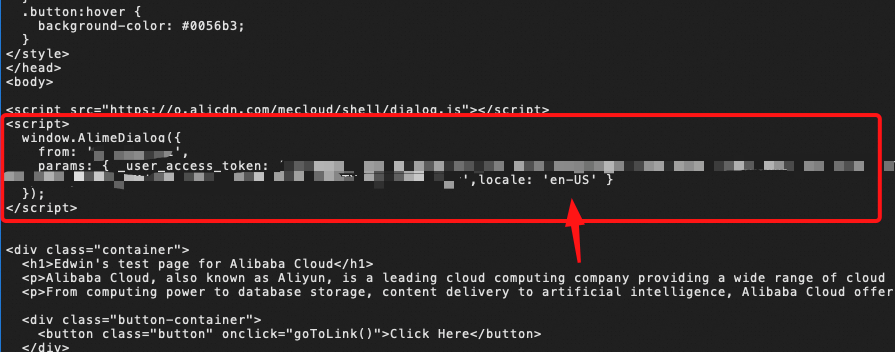
ใช้ค่าของพารามิเตอร์ locale

ขั้นตอนที่ 1: ในศูนย์ลูกค้าระบบคลาวด์ ให้เลือก ChatBot เพื่อเข้าถึงบริการแชทบอท AI และปรับการตั้งค่า
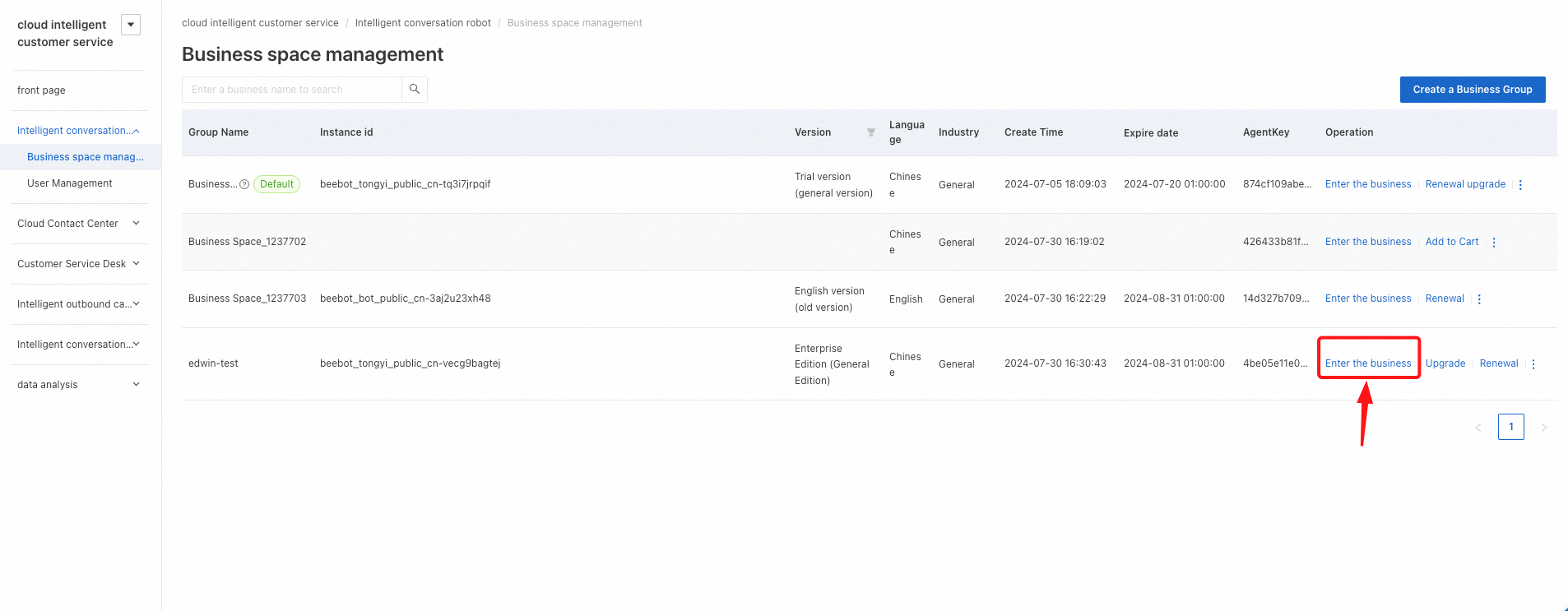
ขั้นตอนที่ 2: ในคอลัมน์การดำเนินการของพื้นที่ธุรกิจที่คุณต้องการใช้ ให้คลิก "เข้าสู่ธุรกิจ" เพื่อเข้าถึงแชทบอท AI ที่คุณใช้งานอยู่
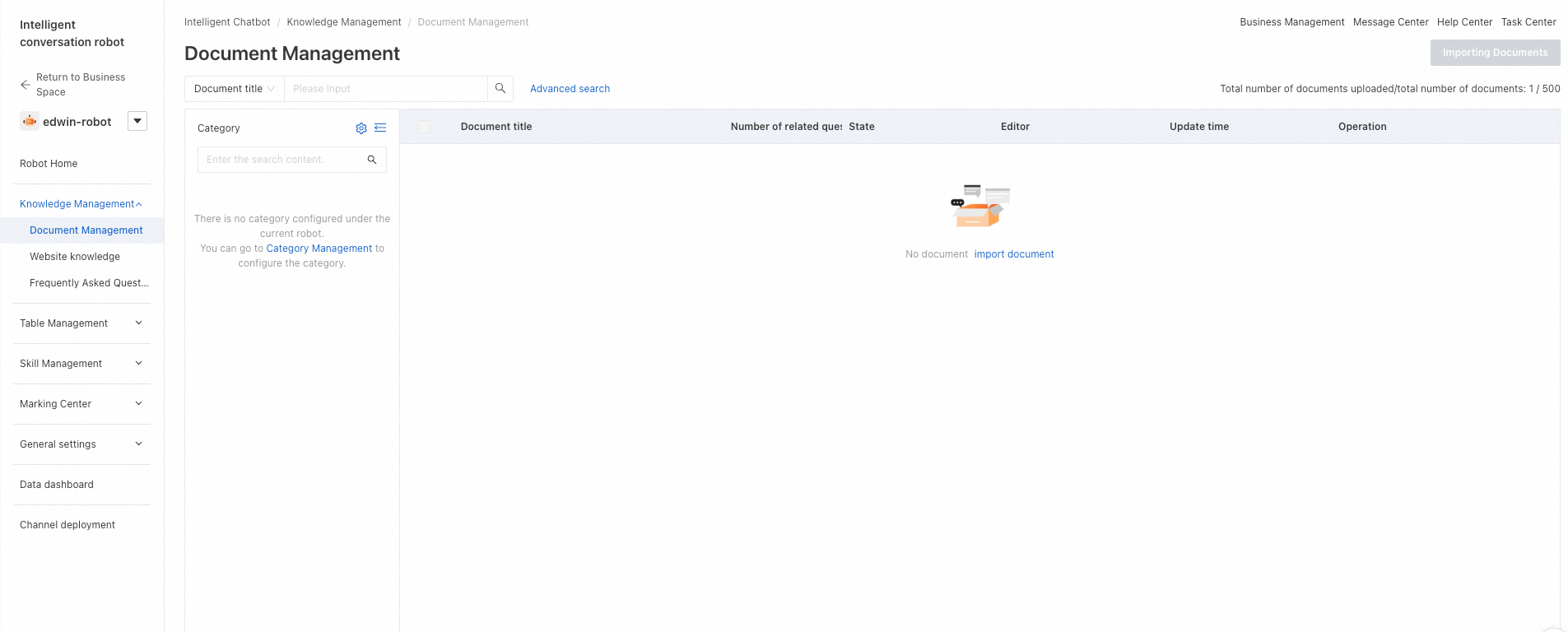
ขั้นตอนที่ 3: หากจำเป็นต้องมีการฝึกอบรม ให้ไปที่หน้าการจัดการเอกสาร ที่นี่ คุณสามารถอัปโหลดเอกสารสำหรับให้แชทบอท AI เรียนรู้ และทำให้แชทบอทตอบกลับอย่างเหมาะสมได้ จำนวนเอกสารที่คุณสามารถอัปโหลดได้จะขึ้นอยู่กับรุ่นของแชทบอท AI ที่คุณซื้อ
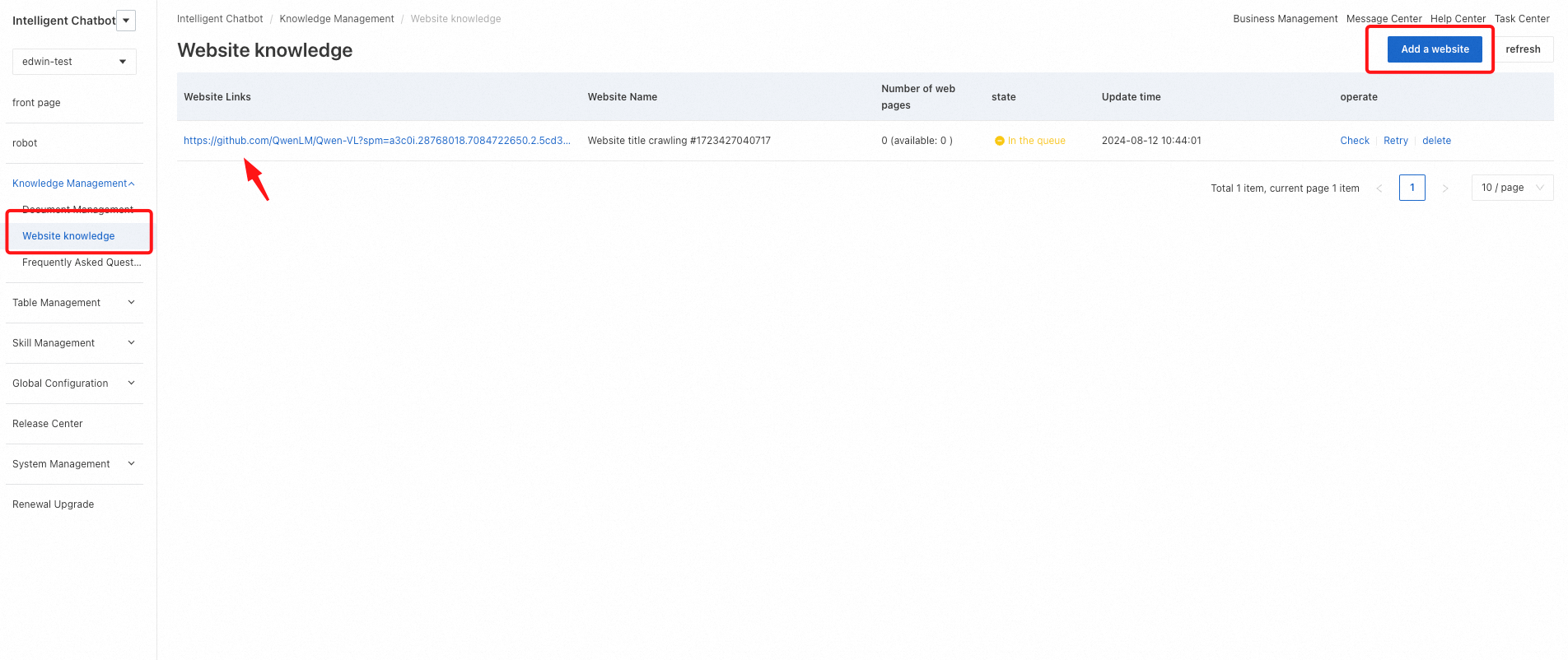
ขั้นตอนที่ 4: หากจำเป็นต้องรวบรวมข้อมูลเว็บ ให้เพิ่ม URL ที่คุณต้องการรวบรวมข้อมูลลงในหน้าความรู้ของเว็บไซต์ จำนวนรายการการรวบรวมข้อมูลเว็บที่คุณสามารถใช้ได้จะแตกต่างกันไปตามรุ่นแชทบอทของคุณ
อย่าลืมปรับใช้แชทบอท AI อีกครั้งหลังจากการเปลี่ยนแปลงหรือการฝึกอบรมเสร็จสมบูรณ์
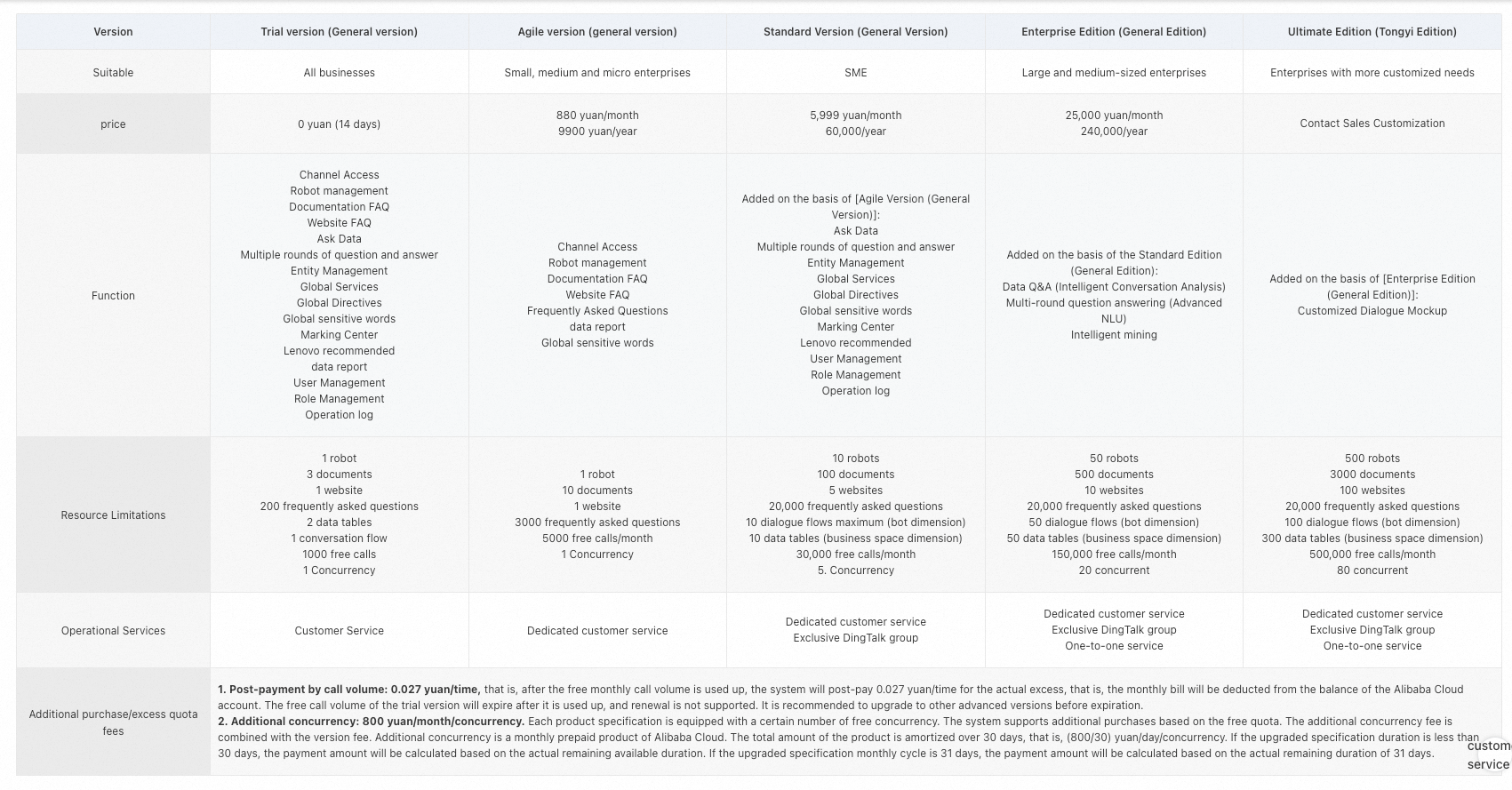
รูปต่อไปนี้จะแสดงการกำหนดราคาสำหรับการใช้งานแชทบอท
ลิงก์สำหรับเรียกเก็บเงิน: https://help.aliyun.com/zh/beebot/intelligent-dialogue-robot-tongyi-version/product-overview/product-billing
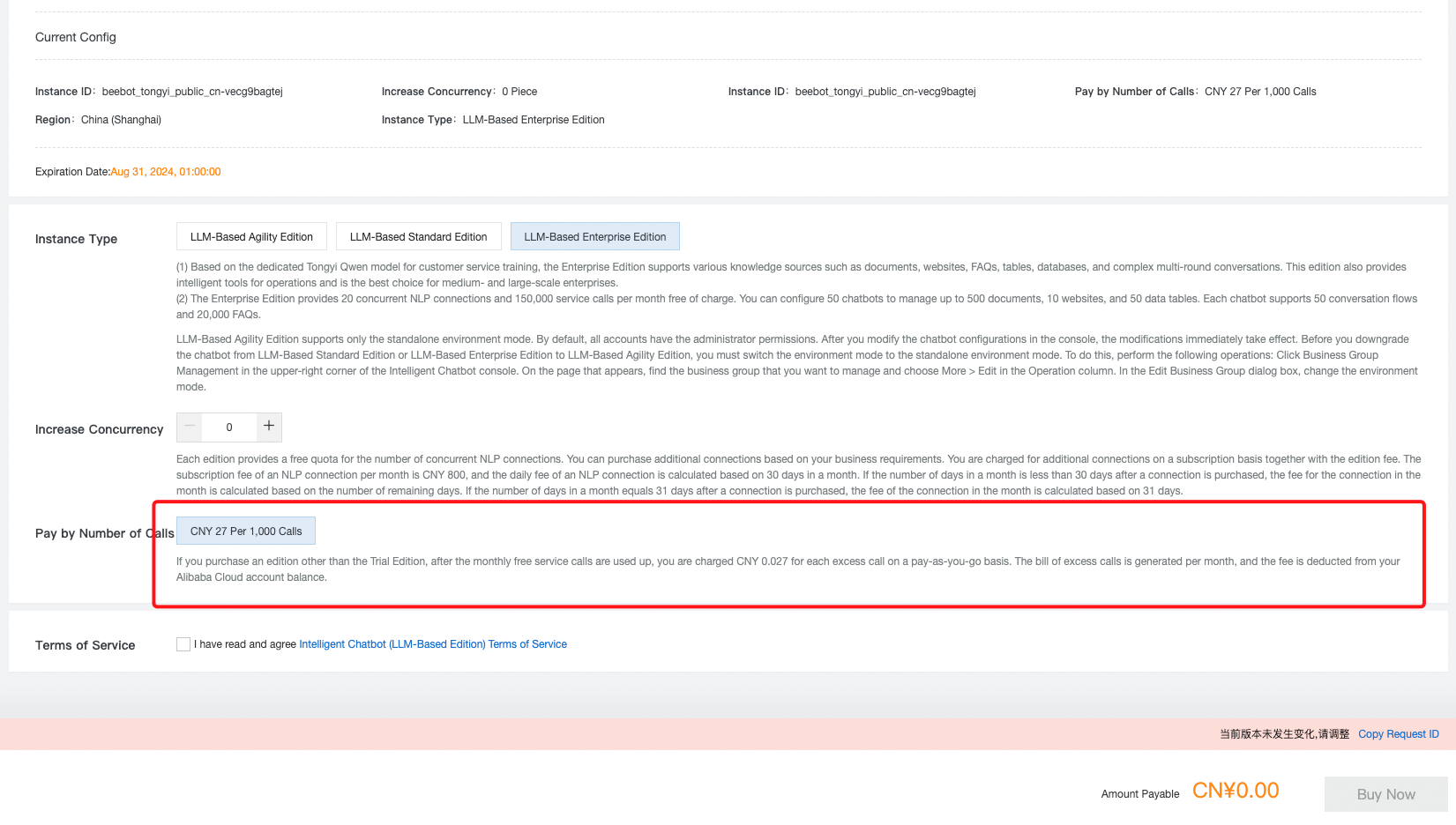
หลังจากสายที่ซื้อไว้ถูกใช้จนหมดแล้ว จะมีการเรียกเก็บค่าธรรมเนียม CNY 27 ต่อการเรียกใช้ 1,000 ครั้ง
วิธีปรับแต่งแชทบอท AI
=> การเรียนรู้เอกสาร การเปลี่ยนสี และการเปลี่ยนไอคอน
วิธีกำหนดค่าวิดเจ็ตแชทบอท
=> วิธีปรับใช้วิดเจ็ตแชทบอท AI กับเว็บไซต์ของลูกค้า
รับโทเค็น
=> วิธีการสร้างโทเค็น
OpenAPI
=> วิธีการดึงข้อมูลจาก OpenAPI Explorer
ขอบคุณที่อ่านครับ หากคุณมีคำถามอื่นๆ เกี่ยวกับ Intelligent Chatbot หรือบริการอื่นๆ ของ Alibaba Cloud โปรดติดต่อเราโดยการส่งอีเมลไปที่ j.tack@alibaba-inc.com หรือ abckr@list.alibaba-inc.com
ขอบคุณ
Edwin Ji-wan Tack
ผู้จัดการบัญชีทางเทคนิค
โครงการ Olympic และการสนับสนุนบัญชีที่สำคัญ
บทความนี้แปลจากภาษาเกาหลี
ดูบทความต้นฉบับ ที่นี่.
ดูเวอร์ชันภาษาอังกฤษ ที่นี่
独自の ChatGPT を構築する:Alibaba Cloud ECS で Qwen を使用した OLLAMA とオープン WebUI のデプロイ
Bangun ChatGPT Anda sendiri: Sebarkan OLLAMA dan Open-WebUI dengan Qwen di Alibaba Cloud ECS

99 posts | 4 followers
FollowRegional Content Hub - January 13, 2025
Yossavadee.Sak - July 14, 2024
Regional Content Hub - September 18, 2024
Regional Content Hub - August 12, 2024
Regional Content Hub - April 7, 2024
Regional Content Hub - April 22, 2024

99 posts | 4 followers
Follow Conversational AI Service
Conversational AI Service
This solution provides you with Artificial Intelligence services and allows you to build AI-powered, human-like, conversational, multilingual chatbots over omnichannel to quickly respond to your customers 24/7.
Learn More AI Acceleration Solution
AI Acceleration Solution
Accelerate AI-driven business and AI model training and inference with Alibaba Cloud GPU technology
Learn More Tongyi Qianwen (Qwen)
Tongyi Qianwen (Qwen)
Top-performance foundation models from Alibaba Cloud
Learn More Alibaba Cloud for Generative AI
Alibaba Cloud for Generative AI
Accelerate innovation with generative AI to create new business success
Learn MoreMore Posts by Regional Content Hub
Start building with 50+ products and up to 12 months usage for Elastic Compute Service
Get Started for Free Get Started for Free